
时间:2021-02-16 12:26:50 来源:www.win10xitong.com 作者:win10
有网友来反映说他用电脑的时候会遇到win10怎么隐藏不使用的情况,就前来向小编求助,即使是平时能够解决很多其他问题的网友可能这一次也不知道怎么解决win10怎么隐藏不使用的问题。要是想自己学习学习解决win10怎么隐藏不使用的方法,也是可以的,小编直接给出操作步骤:1、首先在小娜搜索框中输入控制面板,进入该页面后,依次点击: 外观和个性化 - 字体,或者直接在控制面板中搜索字体打开。打开【Windows 设置】的个性化中,也有字体设置,但目前并没有隐藏字体的功能选项。2、点击左侧的【字体设置】,勾选【根据语言设置隐藏字体】,这时win10系统会自动帮我们隐藏部分字体就搞定了。小编下面给大家带来更详细的win10怎么隐藏不使用的操作手段。
小编推荐下载:win10 64位
隐藏方法如下:
第一步:首先,进入小娜搜索框的控制面板。进入此页面后,依次点击外观和个性化-字体,或者直接在控制面板中搜索字体打开。【Windows设置】个性化中有字体设置,但目前没有隐藏字体的功能选项。
第二步:点击左边的【字体设置】,勾选【根据语言设置隐藏字体】。这时win10系统会自动帮我们隐藏一些字体。

第三步:如果我们对默认隐藏字体不满意,可以手动隐藏字体。在“字体”中选择要隐藏的字体,然后单击顶部的“隐藏”。也可以按住Ctrl键选择多种字体,比如隐藏三种字体,分别是宋体、微软雅黑、新歌体。

第四步:现在打开记事本的字体设置,可以看到字体选择只显示没有隐藏的字体。
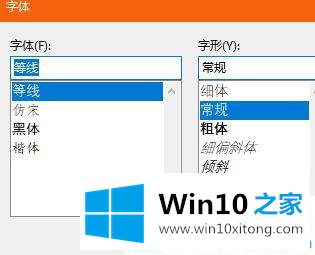
第五步:如果字体选择中有隐藏字体,可能是当前正在使用的字体。
第六步:但是,我们需要知道这个设置会对系统本身生效。而PS、wps等软件都有自己的字体列表,所以不会生效。
win10就是这样隐藏不用的字体的。更多win10系统教程聚焦Win10 Home。
今天的内容到这里就结束了,上面详细的告诉了大家win10怎么隐藏不使用的操作手段,要是大家还有更多的问题需要解决,那就快快的关注本站吧。